Så här ansluter du din MacBook till en TV: 3 sätt
Snabblänkar
⭐ Anslut din MacBook till en TV med rätt kabel
⭐ Anslut din MacBook trådlöst till en TV via AirPlay
⭐ Använd Chrome för att casta innehåll från din MacBook till en TV
Viktiga tips
För att kunna ansluta din MacBook till en TV-apparat, är det nödvändigt att använda en lämplig kabel som motsvarar respektive modells port. För nyare MacBooks bör en HDMI-kabel (High-Definition Multimedia Interface) användas. Om du ansluter en äldre MacBook med en Mini DisplayPort räcker det med en Mini DisplayPort till HDMI-adapter.
Att ansluta din MacBook trådlöst till en TV är en enkel process som kan uppnås genom två metoder, som båda kräver användning av Apples egenutvecklade teknik. För det första måste du se till att båda enheterna är anslutna till samma trådlösa nätverk. På din MacBook navigerar du sedan till menyn “Systeminställningar” och väljer alternativet “Skärmar”. Klicka sedan på fliken “Skärmspegling” och välj din TV som målenhet. Slutligen bekräftar du anslutningen genom att klicka på knappen “Starta AirPlay”. Om du föredrar en mer strömlinjeformad upplevelse kan du också använda “AirPlay”-funktionen från kontrollcentret på din iPhone eller iPad. Svep uppåt från skärmens nederkant för att komma åt genvägen och tryck sedan på
Genom att använda Google Chrome på din MacBook kan du överföra multimediainnehåll till en TV-skärm med hjälp av casting. För att starta denna process måste du först ladda ner och installera webbläsaren Chrome på ditt datorsystem. Efter installationen navigerar du till önskad webbsida eller mediefil och klickar på ikonen “Cast” som finns i det övre högra hörnet av webbläsarfönstret. Därefter uppmanas du att välja den avsedda mottagaren av överföringen, vilket kan inkludera men inte är begränsat till smarta tv-apparater, spelkonsoler eller ljudsystem för hemmet. Välj helt enkelt den angivna enheten och bekräfta åtgärden för att börja överföra innehållet trådlöst till den valda skärmen.
Att komma åt en TV-skärm via en MacBook-dator kan ge en fantastisk visuell upplevelse, men att navigera genom de nödvändiga stegen kan vara svårt för dem som inte är bekanta med relevant teknik. Oroa dig inte, vi kommer att tillhandahålla omfattande instruktioner som beskriver två olika tillvägagångssätt - ett som involverar fysiska kablar och ett annat som förlitar sig på radiosignaler - så att användare enkelt kan upprätta en smidig länk mellan sin enhet och TV-apparaten.
Anslut din MacBook till en TV med rätt kabel
Beroende på vilka portar som finns på din MacBook varierar metoderna för hur den kan anslutas till en TV. I de fall där enheten har ett HDMI-gränssnitt kan man använda en HDMI-kabel för att skapa en direkt koppling mellan de två enheterna.
Om din bärbara dator endast har USB-C-portar och du vill ansluta den till en TV måste du antingen skaffa en USB-C till HDMI-adapter eller en USB-C-hubb med HDMI-gränssnitt för att kunna göra detta.
För äldre MacBook-modeller med begränsade videoutgångar som Thunderbolt, Thunderbolt 2 eller Mini DisplayPort är det möjligt att ansluta en extern skärm med hjälp av en kompatibel Mini DisplayPort till HDMI-adapter eller kabel. Detta gör det möjligt att skapa ett visuellt gränssnitt mellan enheten och den sekundära skärmen, så att användarna kan visa innehåll i full HD-upplösning.
Anslut din MacBook trådlöst till en TV via AirPlay
Om du har en Apple TV-enhet eller en TV-apparat som stöder AirPlay kan du överföra eller utöka innehållet på din skärm via en trådlös anslutning. För att upprätta en sömlös länk mellan din MacBook och en kompatibel TV-apparat utan att använda några fysiska kablar, följ nedanstående instruktioner:
Se till att din MacBook är ansluten till samma trådlösa nätverk som den TV du tänker koppla till den.
⭐ Gå till Kontrollcenter och välj Skärmspegling . 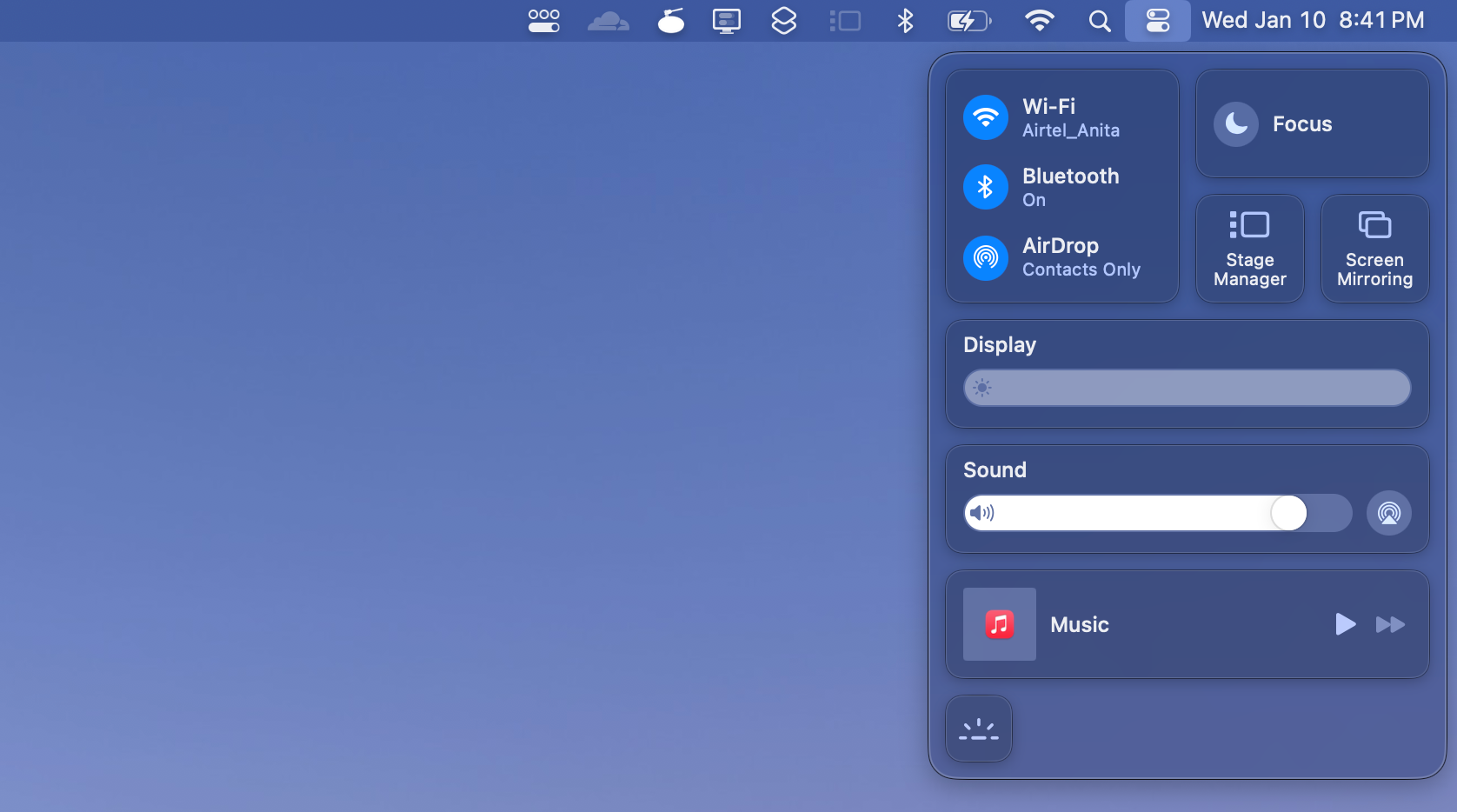
⭐ Välj din Apple TV eller din TV från listan. 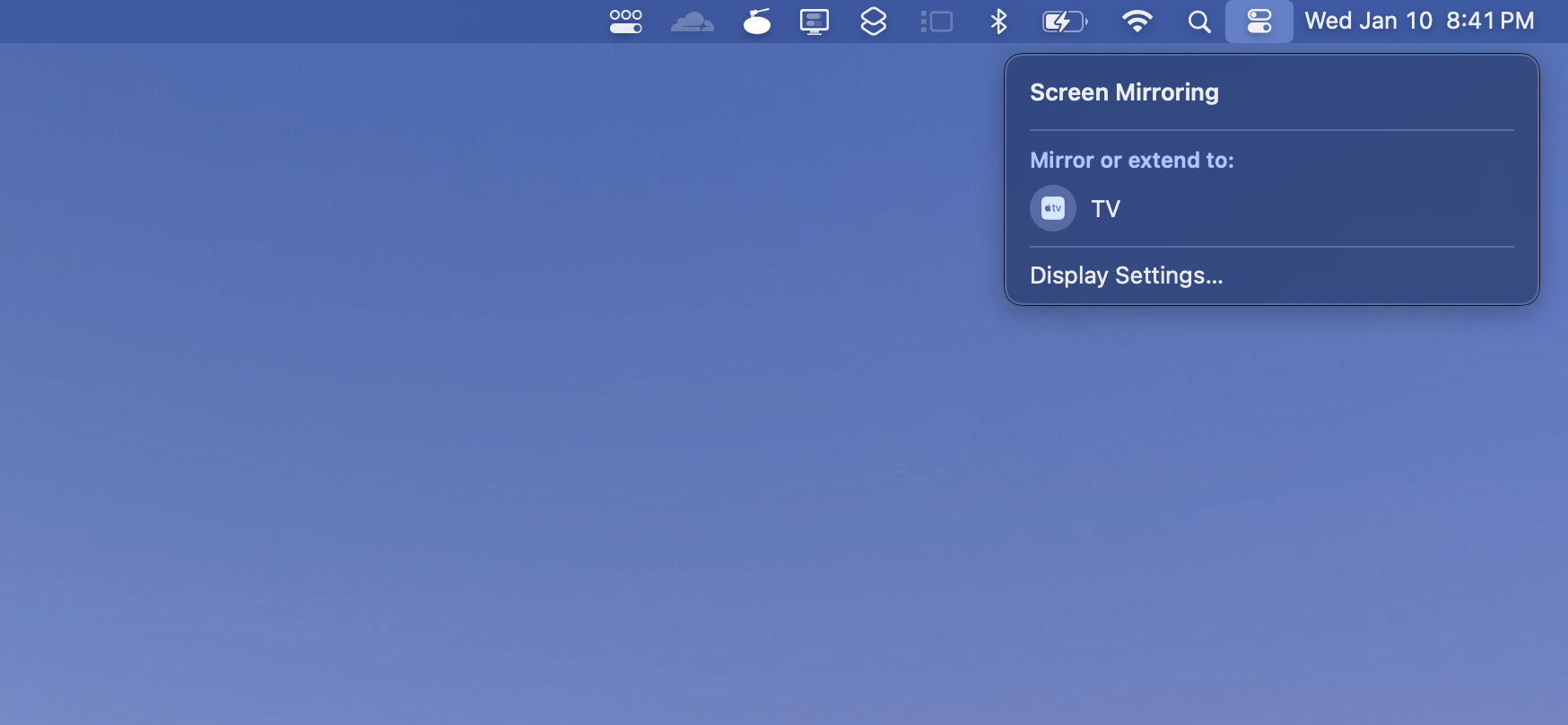
Vänligen ange den fyrsiffriga kod som för närvarande visas på din TV-skärm om du blir ombedd att göra det.
För att avsluta skärmspeglingen, gå till menyn ovan igen och klicka på din enhet på nytt.
Använd Chrome för att casta innehåll från din MacBook till en TV
Alternativt kan du välja trådlös streaming med hjälp av en Chromecast-adapter eller en av de högst rankade Android-TV-apparaterna som stöder Google TV. Detta tillvägagångssätt är idealiskt när din TV är integrerad med Chromecast-funktioner eller fungerar på Google TV-plattformen.Följ nedanstående riktlinjer för att upprätta en anslutning mellan din MacBook och en sådan enhet:
Se till att både din MacBook och målenheten är anslutna till samma trådlösa nätverk för sömlös casting.
För att kunna fortsätta är det nödvändigt att du installerar Google Chrome på din Mac-dator och därefter startar webbsurfningsprogrammet.
Öppna den webbsida som du vill visa på din TV-skärm.
⭐ Klicka på de tre punkterna i det övre högra hörnet och välj Save and Share > Cast från rullgardinsmenyn. 
⭐ Välj den enhet som du vill casta till. Om du vill casta hela din skärm väljer du helt enkelt alternativet Casta skärm efter att ha klickat på Källor . 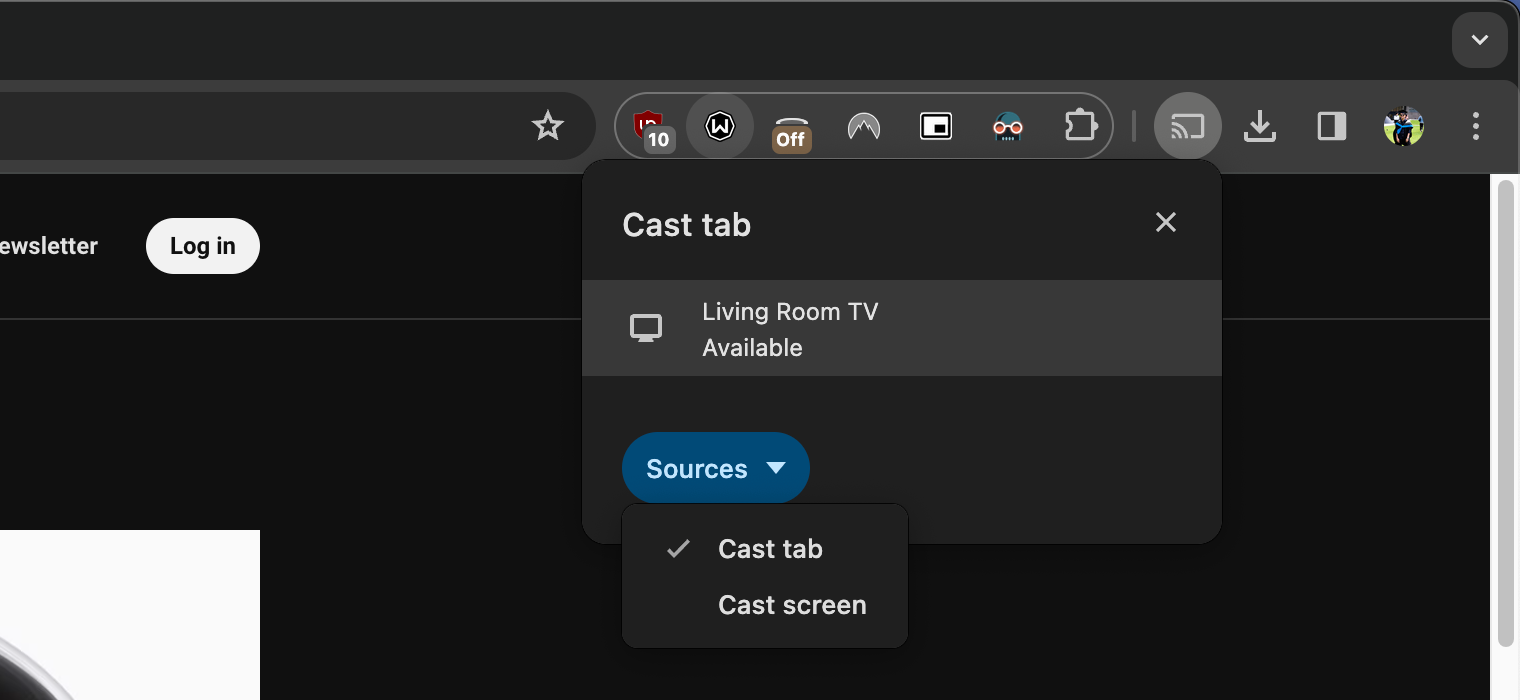
Sluta använda casting-funktionen genom att klicka på knappen “Stopp” i den ovannämnda menyn.
Dessa tekniker kan till en början verka skrämmande, men med en omfattande förståelse för trådbundna och trådlösa alternativ bör man lätt kunna anpassa sig och bli skicklig på att implementera dem.
Framöver finns det inte längre något behov av att begränsa sig enbart till skärmen på sin MacBook när man konsumerar media. Genom att ansluta den till en TV-apparat kan man njuta av sina favoritfilmer och program eller ägna sig åt spel från soffan.


